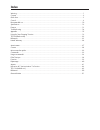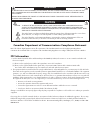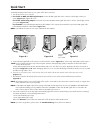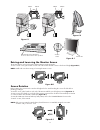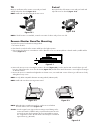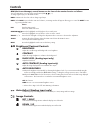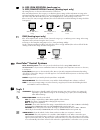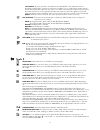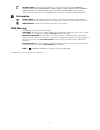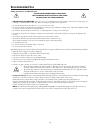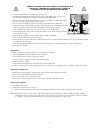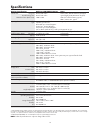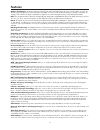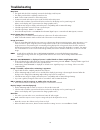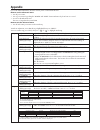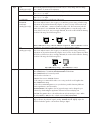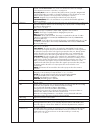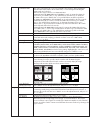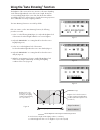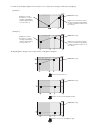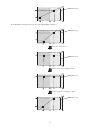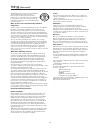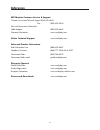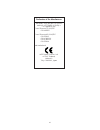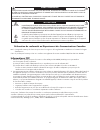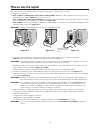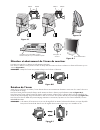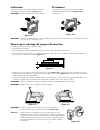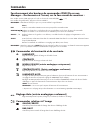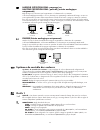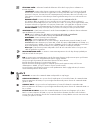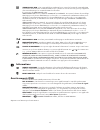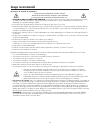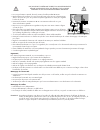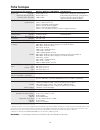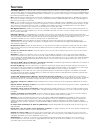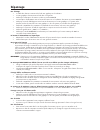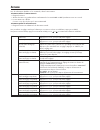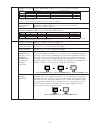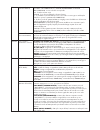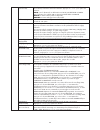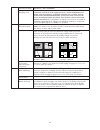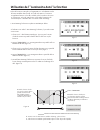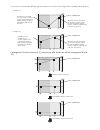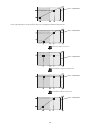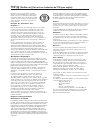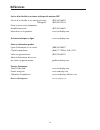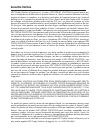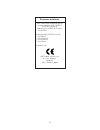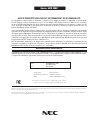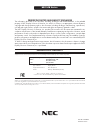- DL manuals
- NEC
- Monitor
- LCD1980FXI-BK
- User Manual
NEC LCD1980FXI-BK User Manual
Summary of LCD1980FXI-BK
Page 1
User's manual multisync ® lcd1980fxi to learn about other special offers, register online at www.Necdisplay.Com..
Page 2: Index
Index warning .....................................................................................................................................................1 contents .................................................................................................................................
Page 3
1 warning caution caution: to reduce the risk of electric shock, make sure power cord is unplugged from wall socket. To fully disengage the power to the unit, please disconnect the power cord from the ac outlet.Do not remove cover (or back). No user serviceable parts inside. Refer servicing to quali...
Page 4: Contents
2 contents your new nec multisync lcd monitor box* should contain the following: • multisync lcd1980fxi monitor with tilt/swivel/pivot/height adjustable stand • power cord • video signal cable (15-pin mini d-sub male to dvi-a) • video signal cable (dvi-d to dvi-d cable) • user’s manual • cable cover...
Page 5: Quick Start
3 to attach the multisync lcd monitor to your system, follow these instructions: 1. Turn off the power to your computer. 2. For the pc or mac with dvi digital output: connect the dvi signal cable to the connector of the display card in your system (figure a.1). Tighten all screws. For the pc with an...
Page 6
4 figure c.1 figure c.2 figure d.1 figure rl.1 input2 input1 vacation switch power button nec optional product attachment. Do not use this connector unless specified. Input2 input1 raising and lowering the monitor screen the monitor may be raised or lowered in either portrait or landscape modes. To r...
Page 7
5 tilt grasp top and bottom of the monitor screen with your hands and adjust the tilt as desired (figure ts.1). Note: handle with care when tilting the monitor screen. Figure ts.1 figure s.1 swivel grasp both sides of the monitor screen with your hands and adjust the swivel as desired (figure ts.2)....
Page 8: Controls
6 menu exits the osm controls. Exits to the osm main menu. Moves the highlighted area left/right to select control menus. Moves the highlighted area up/down to select one of the controls. Moves the bar left/right or changes the adjustment value to increase or decrease the adjustment. Activates the s...
Page 9
7 h. Size (osm rotation: landscape) or v. Size (osm rotation: portrait) (analog input only) this setting increases or decreases the horizontal (or vertical) size. If the “auto adjust function” does not give you a satisfactory picture setting, a further adjustments to tuning can be performed manually...
Page 10
8 last detect: the video input has to be switched to the “last detect” mode. When the monitor is displaying a signal from the current source and a new secondary source is supplied to the monitor, then the monitor will automatically switch to the new video source. When current video input signal is n...
Page 11
9 factory preset: selecting factory preset allows you to reset all osm control settings (brightness, contrast, black level, auto brightness, image control, color control system, sharpness, expansion mode, off timer, osm position, osm turn off, display mode) back to the factory settings. Individual s...
Page 12: Recommended Use
10 recommended use safety precautions and maintenance for optimum performance, please note the following when setting up and using the multisync lcd color monitor: • do not open the monitor. There are no user serviceable parts inside and opening or removing covers may expose you to dangerous shock h...
Page 13
11 correct placement and adjustment of the monitor can reduce eye, shoulder and neck fatigue. Check the following when you position the monitor: • for optimum performance, allow 20 minutes for warm-up. • adjust the monitor height so that the top of the screen is at or slightly below eye level. Your ...
Page 14: Specifications
12 specifications monitor specifications multisync lcd1980fxi monitor notes lcd module diagonal: 48 cm/19.0 inches active matrix; thin film transistor (tft) liquid viewable image size: 48 cm/19.0 inches crystal display (lcd); 0.294 mm dot pitch; native resolution (pixel count): 1280 x 1024 270 cd/m 2 w...
Page 15: Features
13 features ambix+ technology™: dual input technology allowing both analog and digital inputs off of one connector (dvi-i) as well as ad- ditional legacy analog support off of a traditional 15-pin vga connector. Provides traditional multisync technology compatibility for analog as well as dvi-based ...
Page 16: Troubleshooting
14 troubleshooting no picture • the signal cable should be completely connected to the display card/computer. • the display card should be completely seated in its slot. • make sure the vacation switch is in in the on position. • front power switch and computer power switch should be in the on posit...
Page 17: Appendix
15 appendix tag1 brightness adjusts the overall image and screen background brightness. Press “+” or “-” to adjust. Contrast adjusts the image brightness and contrast in relation to the background. Press “+” or “-” to adjust. Auto black level automatically adjusts the black level. Any adjustment req...
Page 18
16 tag4 auto automatically adjusts the image position and h. Size (or v. Size) settings and fine settings. (analog input only) press “select” to activate auto adjustment. H. Position controls horizontal image position within the display area of the lcd. Press “+” or “-” to adjust. V. Position contro...
Page 19
17 tag6 color control color control systems: seven color presets select the desired color setting (srgb, native and programmable color presets are standard and cannot be changed). Color temperature increases or decreases, in each preset. R,y,g,c,b,m,s: increases or decreases red, yellow, green, cyan...
Page 20
18 osm lock out this control completely locks out access to all osm control functions. When attempting to activate osm controls while in the lock out mode, a screen will appear indicating the osm controls are locked out. There are three ways in which to use osm lock out: osm lock out with brightness...
Page 21
19 lighting level of room bright conditions dark conditions screen brightness value using the auto dimming function using the “auto dimming” function brightness level set for the monitor to use when operating in dim lighting conditions (determined by user in procedure 3) if the user wants to use the...
Page 22
20 l1 and l2 are the display brightness levels set by the user to compensate for changes in ambient (room) lighting. [example 1] [example 2] brightness level set for the monitor to use when operating in dim lighting conditions (determined by user in procedure 3) brightness level set for the monitor ...
Page 23
21 the low brightness seting (l2) can not go above the high brightness setting (l1). Brightness range when y is the same level as x brightness range when the user increases the brightness further brightness range when the user decreases the brightness again brightness range brightness range.
Page 24: Tco’99
22 congratulations! You have just purchased a tco’99 approved and labeled product! Your choice has provided you with a product developed for professional use. Your purchase has also contributed to reducing the burden on the environment and also to the further development of environmentally adapted e...
Page 25: References
23 nec monitor customer service & support customer service and technical support: (800) 632-4662 fax: (800) 695-3044 parts and accessories/macintosh cable adapter: (800) 632-4662 warranty information: www.Necdisplay.Com online technical support www.Necdisplay.Com sales and product information sales ...
Page 26: Limited Warranty
24 limited warranty nec display solutions of america, inc. (hereinafter “nec display solutions”) warrants this product to be free from defects in material and workmanship and, subject to the conditions set forth below, agrees to repair or replace (at nec display solutions’ sole option) any part of t...
Page 27
25 declaration of the manufacturer we hereby certify that the color monitor multisync lcd1980fxi (l193fh) is in compliance with council directive 73/23/eec: – en 60950-1 council directive 89/336/eec: – en 55022 – en 61000-3-2 – en 61000-3-3 – en 55024 and marked with nec display solutions, ltd. 4-13...
Page 28
A.
Page 29
27 avertissement attention attention: pour rÉduire les risques d’Électrocution, vÉrifiez que le cordon d’alimentation est bien dÉbranchÉ de la prise murale. Pour supprimer toute alimentation de l’appareil, dÉconnectez le cordon d’alimentation de la prise secteur. Ne pas enlever le couvercle (ou l’ar...
Page 30: Contenu
28 user's manual multisync ® lcd1980fxi to learn about other special offers, register online at www.Necdisplay.Com. Manuel de l’utilisateur câble dvi-d vers dvi-d cordons d’alimentation cache-câbles câble mini d-sub mâle 15 broches vers dvi-a contenu l’emballage* de votre nouveau moniteur multisync ...
Page 31: Mise En Marche Rapide
29 mise en marche rapide pour connecter le moniteur multisync lcd à votre système, conformez-vous aux instructions suivantes : 1. Éteignez votre ordinateur. 2. Pour un pc ou un mac équipé d’une sortie numérique dvi : branchez le câble signal dvi au connecteur de la carte graphique de votre système (...
Page 32
30 figure c.1 figure c.2 figure d.1 figure rl.1 input2 input1 interrupteur de vacances bouton d’alimentation connexion pour produit nec en option. N’utilisez cette prise que sur indication explicite. Input2 input1 Élévation et abaissement de l’écran du moniteur le moniteur peut être levé ou abaissé ...
Page 33
31 inclinaison tenez le haut et le bas de l’écran du moniteur et ajustez manuellement l’inclinaison souhaitée (figure ts.1). Remarque : manipulez l’écran avec précaution lorsque figure ts.1 figure s.1 pivotement tenez les deux côtés de l’écran du moniteur et ajustez manuellement le pivotement souhai...
Page 34: Commandes
32 commandes fonctionnement des boutons de commandes osm (on-screen manager – gestionnaire à l’écran) sur la face avant du moniteur : pour accéder au menu osm, appuyez sur l’un de ces boutons de commande (exit, , , –, +). Pour modifier le signal d’entrée, appuyez sur le bouton select. Remarque : osm ...
Page 35
33 largeur (rotation osm : paysage) ou hauteur (rotation osm : portrait) (entrée analogique uniquement) règle la largeur (ou la hauteur) par l’augmentation ou la diminution de ce paramètre. Si la« fonction réglage automatique » ne vous donnait pas un paramétrage satisfaisant de l’image, une mise au ...
Page 36
34 dÉtection vidÉo : sélectionne la méthode de détection de la vidéo lorsque plusieurs ordinateurs se trouvent connectés. 1er dÉtectÉ : l’entrée vidéo doit être commutée en mode « 1er dÉtectÉ ». S’il n’existe pas de signal d’entrée vidéo, le moniteur recherche un signal vidéo sur l’autre port d’entr...
Page 37
35 verrouillage osm : cette commande bloque totalement l’accès à toutes les fonctions de commande osm. Toute tentative d’activation des commandes osm, lorsque ce dernier est en mode verrouillé, provoque l’apparition d’un écran informant que les commandes osm sont verrouillées. Il y a trois types de ...
Page 38: Usage Recommendé
36 usage recommendé consignes de sécurité et d’entretien pour un fonctionnement optimal, veuillez respecter les indications suivantes sur le rÉglage et l’utilisation du moniteur couleur multisync lcd : • n’ouvrez jamais le boÎtier du moniteur. Aucune pièce interne ne peut être réparée par l’utilisat...
Page 39
37 une position et un rÉglage corrects du moniteur peuvent rÉduire la fatigue des yeux, des Épaules et de la nuque. Appliquez ce qui suit pour positionner le moniteur : • pour une performance optimale, laissez le moniteur chauffer pendant 20 minutes. • réglez la hauteur du moniteur pour que le haut ...
Page 40: Fiche Tecnique
38 fiche tecnique caractéristiques du moniteur moniteur multisync lcd1980fxi commentaires module lcd diagonale : 48 cm/19,0 pouces matrice active, affichage à cristaux liquides dimensions de l’image visible : 48 cm/19,0 pouces (lcd) à film transistor fin (tft) ; pas 0,294 mm ; résolution native (en pix...
Page 41: Fonctions
39 fonctions technologie ambix+™ : technologie à deux entrées permettant la réception de données aussi bien analogiques que numériques à partir d’un connecteur unique (dvi-i) et prenant en charge l’analogique traditionnel grâce à un connecteur vga classique à 15 broches. Compatibilité multisync clas...
Page 42: Dépannage
40 dépannage pas d’image • le câble vidéo doit être connecté à fond à la carte graphique et à l’ordinateur. • la carte graphique doit être insérée à fond dans son logement. • vérifiez que l’interrupteur de vacances est bien en position marche. • les interrupteurs d’alimentation situés à l’avant du mo...
Page 43: Annexe
41 annexe pour des informations détaillées sur les commandes, utilisez le menu avancé. • Éteignez le moniteur. • allumez le moniteur en gardant enfoncés simultanément les boutons power et select pendant au moins une seconde. • le menu avancé va s’afficher. Ce menu occupe plus de place que le menu osm...
Page 44
42 Élément3 signal (entrée détermine si le réglage automatique est activé automatiquement. Les choix possibles analogique uniquement) sont off, simple et full. Appuyez sur + ou sur - pour opérer une sélection. Auto sw (sw auto.) détermine le niveau de réglage automatique rÉglage auto. Les choix poss...
Page 45
43 Élément5 gamma selection vous permet de sélectionner manuellement le niveau de luminosité des gris. Il y a cinq (sélection gamma) possibilités : no correction, 2,2, option, programmable et custom. No correction : aucune correction n’est possible. 2,2 : la valeur est fixée à 2,2. Option : il y a de...
Page 46
44 dvi selection cette fonction sélectionne le mode d’entrée dvi (input 1). En cas de nouvelle sélection (sélection dvi) du mode dvi, l’ordinateur devra être redémarré. Appuyez sur + ou sur - pour opérer une sélection. Auto : avec l’utilisation d’un câble dvi-d vers dvi-d, dvi selection est digital....
Page 47
45 led brightness commande la luminosité de la del sur le moniteur, « off » (arret), « mid » (luminosité de la del) (moyen) et « max » (maximum). Factory preset cette option vous permet de réinitialiser toutes les commandes osm (luminositÉ, (préréglage usine) contraste, niveau de noir, luminositÉ au...
Page 48
46 niveau d'éclairage de pièce conditions lumineuses conditions foncées examinez la valeur d'éclat en utilisant la fonction auto dimming utilisation de l “luminosite auto” la fonction ensemble de niveau d’éclat pour que le moniteur emploie quand le fonctionnement dans le faible éclairage conditionne...
Page 49
47 l1 et l2 sont les niveaux d’éclat d’affichage réglés par l’utilisateur pour compenser des changements de l’éclairage ambiant (de pièce). [ exemple 1 ] [ exemple 2 ] ensemble de niveau d’éclat pour que le moniteur emploie quand le fonctionnement dans le faible éclairage conditionne (déterminé par l...
Page 50
48 le bas éclat seting (l2) ne peut pas aller au-dessus de l’arrangement d’intense luminosité (l1). Chaîne d' brightness quand y est le même niveau que x chaîne d' brightness quand l’utilisateur augmente l’éclat plus loin chaîne d' brightness quand l’utilisateur diminue l’éclat encore chaîne d' brig...
Page 51: Tco’99
49 félicitations ! Vous venez d’acquérir un produit approuvé et étiqueté tco’99 ! Vous disposez d’un produit conçu pour une utilisation professionnelle. Votre achat contribue aussi à la réduction des effets nuisibles sur l’environnement et au développement continu de produits électroniques respectue...
Page 52: Références
50 références service à la clientèle et assistance technique du moniteur nec service à la clientèle et assistance technique: (800) 632-4662 télécopieur: (800) 695-3044 pièces et accessoires/adaptateur de câble macintosh: (800) 632-4662 information sur la garantie: www.Necdisplay.Com assistance techn...
Page 53: Garantie Limitée
51 garantie limitée nec display solutions of america, inc. (ci-après «nec display solutions») garantit que ce pro- duit est exempt de vice de fabrication et de main-d’oeuvre et, selon les conditions énoncées ci-dessous, accepte de réparer ou remplacer, à sa discrétion, toute pièce de l’appareil conc...
Page 54
52 déclaration du fabricant nous certifions par la présente que les moniteurs multisync lcd 1980fxi™ (l193fh) conformes à la directive 73/23/eec du counseil: – en 60950-1 la directive 89/336/eec du counseil: — en 55022 — en 61000-3-2 — en 61000-3-3 — en 55024 et porte le sigle nec display solutions, ...
Page 55
Avis de propriÉtÉ exclusive et de dÉgagement de responsabilitÉ les informations contenues dans ce document, y compris tous les designs et matériel s’y rapportant, sont la propriété de nec display solutions of america, inc. Et/ou ses concédants. Nec display solutions of america, inc. Se réserve les d...
Page 56
Proprietary notice and liability disclaimer the information disclosed in this document, including all designs and related materials, is the valuable property of nec display solutions of america, inc. And/or its licensors, as appropriate, reserve all patent, copyright and other proprietary rights to ...